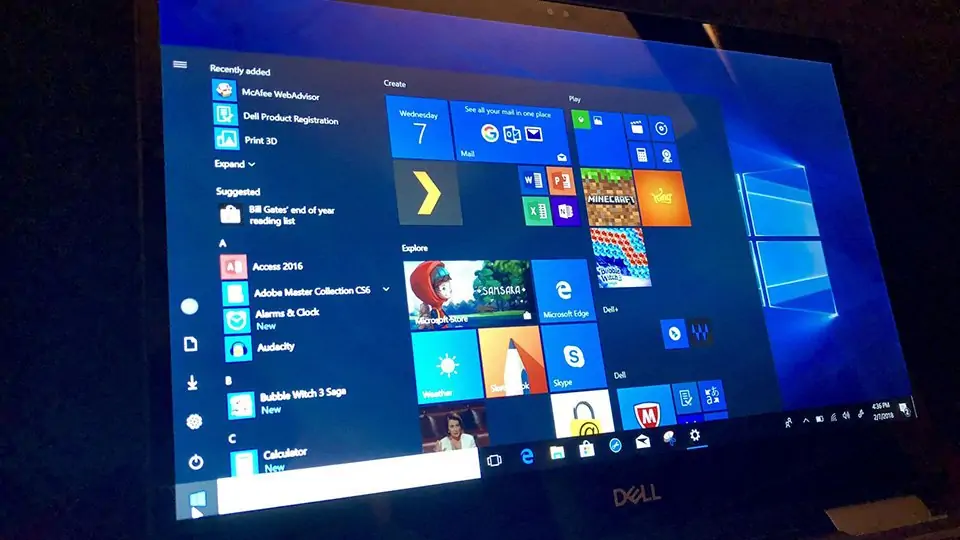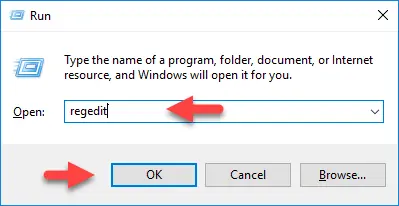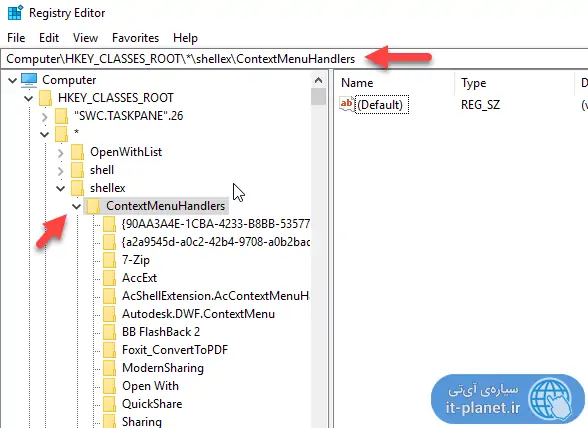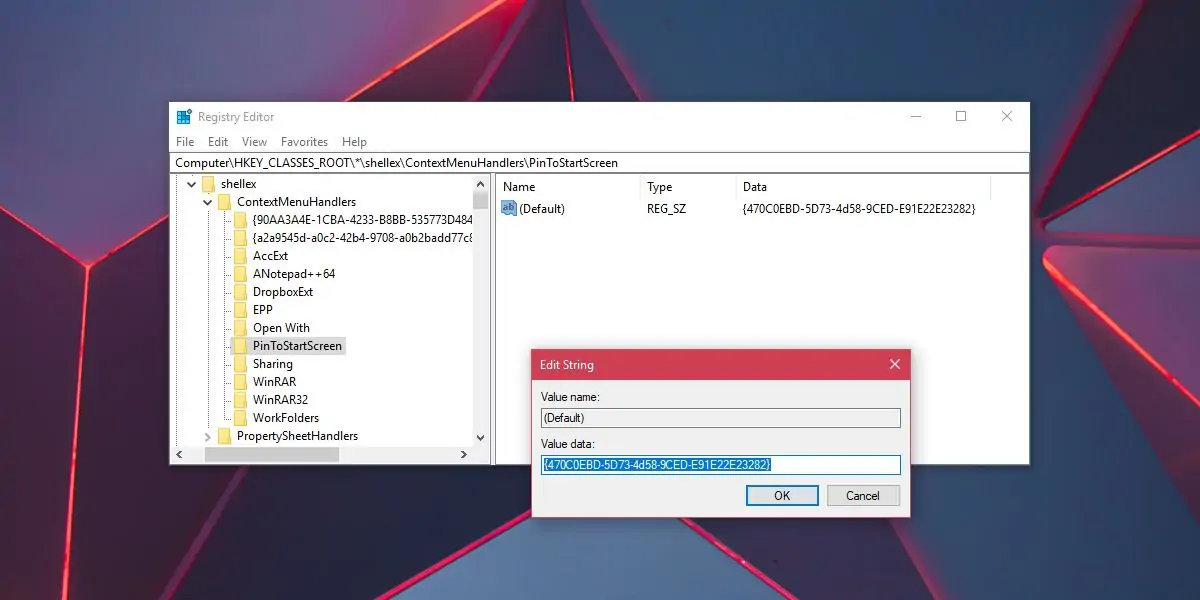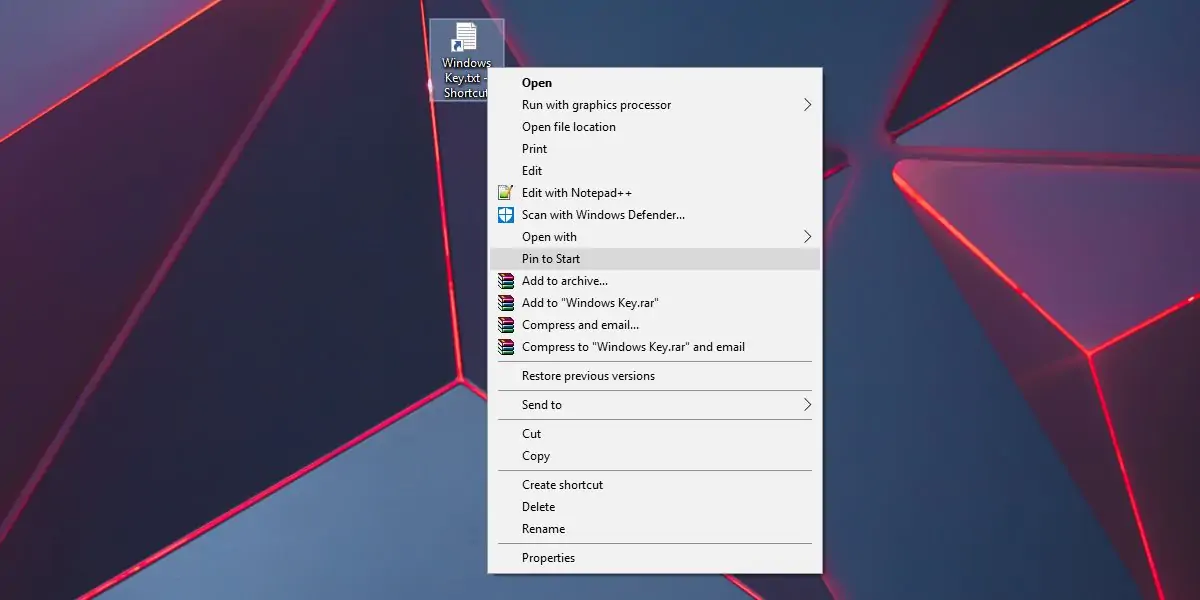اگر مرتباً تعدادی از فایلها را در ویندوز ۱۰ باز میکنید، یک روش دسترسی ساده و سریع این است که شورتکات فایلها را در منوی استارت ویندوز ۱۰ قرار دهید. البته Pin کردن یا سنجاق کردن فایلها به استارت منو به صورت پیشفرض ممکن نیست اما با ترفندی ساده میتوان کاری کرد که در منوی راستکلیک روی فایلها، گزینهی Pin to Start نیز اضافه شود! با انتخاب این گزینه، شورتکات فایل در منوی استارت پین میشود و در صورت نیاز میتوان چند فایل را به صورت یک فولدر کوچک دستهبندی کرد.
در ادامهی مطلب با استفاده از رجیستری ویندوز گزینهی Pin to Start را به منوی راستکلیک روی فایلها یا شورتکات فایلها، اضافه میکنیم. با ما باشید.
منوی استارت در ویندوز ۱۰ ظاهراً شبیه به ویندوز ۷ است اما ساختار آن کاملاً متفاوت است. در ویندوز ۱۰ میتوان شورتکات سایتها و شورتکات تنظیمات و حتی شورتکات فولدرها و اپلیکیشنهای مختلف را روی منوی استارت قرار داد تا دسترسی سریعتر باشد. مایکروسافت حتی ایجاد فولدر و قرار دادن چند آیکون در یک فولدر را هم پیشبینی کرده است.
آنچه غیرممکن است، پین کردن فایلهاست که حتی این مورد هم با دستکاری رجیستری ویندوز امکانپذیر میشود. اگر با Registry Editor آشنایی ندارید، به مقالهای که در مورد آن تهیه کردیم مراجعه کنید:
چگونه شورتکات یک فایل را در Start Menu ویندوز ۱۰ قرار دهیم؟
ابتدا با جستوجو کردن Registry Editor در منوی استارت، این ابزار ویندوزی را اجرا کنید و توجه داشته باشید که برای استفاده از این ابزار، به دسترسی ادمین نیاز است.
آموزش فعال کردن اکانت ادمین و تبدیل حساب کاربری معمولی به Administrator در ویندوز
روش سریع برای اجرای رجیستری ادیتور، استفاده از کلید میانبر Windows + R و سپس تایپ کردن دستور regedit در پنجرهی Run و فشار دادن کلید Enter است:
در ستون کنار صفحه مسیر زیر را طی کنید:
HKEY_CLASSES_ROOT\*\shellex\ContextMenuHandlers
البته میتوانید آدرس فوق را در نوار آدرس بالای صفحه نیز کپی و پیست کرده و کلید اینتر را فشار دهید تا سریعاً مسیر موردبحث باز شود.
اکنون روی کلیدی به اسم ContextMenuHandlers راستکلیک کنید و گزینهی New و سپس Key را انتخاب کنید. توجه کنید که منظور از کلید رجیستری، فولدر است. نام کلید یا به بیان دیگر فولدری که ایجاد کردهاید را PinToStartScreen بگذارید.
در سمت راست صفحه روی مقداری که به صورت پیشفرض اضافه شده و نام آن Default است، دبلکلیک کنید و در فیلد Value data عبارت زیر را پیست کنید:
{470C0EBD-5D73-4d58-9CED-E91E22E23282}
به این ترتیب کلید ایجاد شده و مقدار پیشفرض به صورت زیر خواهد بود:
اکنون تغییرات لازم در رجیستری ویندوز انجام شده است اما اگر روی فایلی راستکلیک کنید، ممکن است گزینهی Pin to Start در کار نباشد! بنابراین روش بعدی را آزمایش کنید.
روی فایلی راستکلیک کرده و گزینهی Send to و سپس Desktop را انتخاب کنید. با انتخاب این گزینه، شورتکات فایل روی دستاپ ویندوز اضافه میشود. قدم بعدی راستکلیک کردن روی شورتکات ایجادشده است. گزینهی Pin to Start را انتخاب کنید تا شورتکات فایل در استارت منو اضافه شود. در ادامه میتوانید شورتکات را دیلیت کنید.
توجه کنید که اندازهی کاشی مربوط به فایل پین شده، بسته به نرمافزاری که برای باز کردن آن انتخاب شده، متفاوت است. به عنوان مثال اگر فایل TXT را پین کنید، با توجه به اینکه اپلیکیشن Notepad ویندوز از کاشیهایی با ابعاد کوچک و متوسط پشتیبانی میکند، در نتیجه همین دو سایز برای شورتکات فایل متنی با پسوند txt موجود است.
addictivetipsسیارهی آیتی